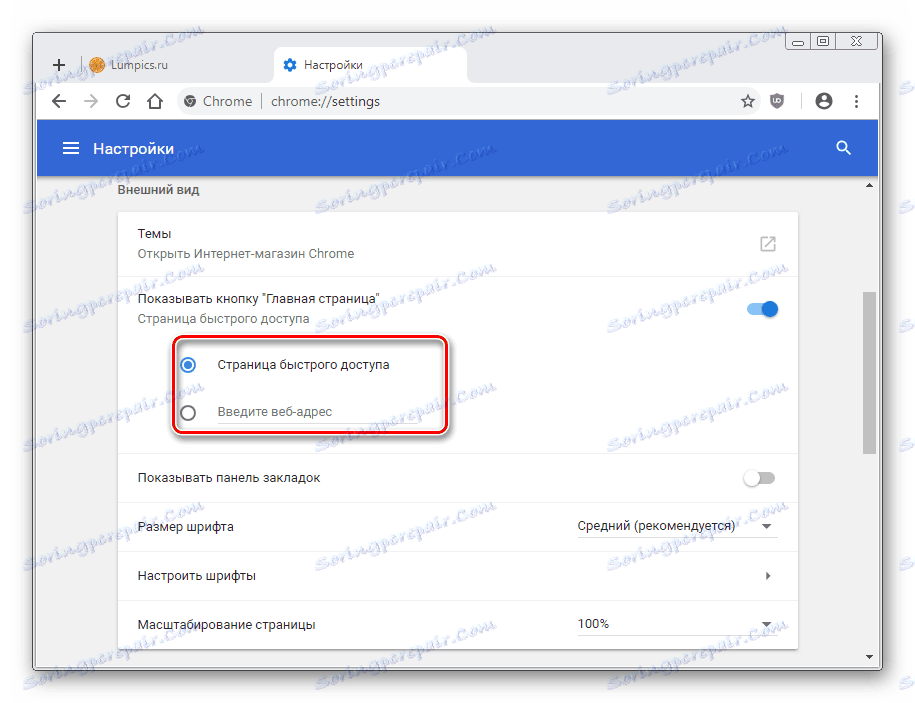Как да направите Mail.ru началната си страница
Главната страница на услугата Mail.Ru се състои от няколко блока, които позволяват на потребителя да получава различни полезни данни, бързо да премине към маркови услуги и да започне да търси в Интернет чрез своята собствена търсачка. Ако искате да видите тази страница като основна за вашия браузър, следвайте няколко прости стъпки.
съдържание
Настройване на стартовата страница Mail.Ru
Home Mail.Ru предлага на своите потребители основна полезна информация: световни и местни новини, времето, валутни курсове и хороскоп. Тук можете бързо да преминете към използването на маркови услуги, развлекателни раздели и оторизация по пощата.
За да имате достъп до всичко това бързо, без да се налага да ходите ръчно на сайта всеки път, можете да направите началната си начална страница. В този случай тя ще се отваря всеки път, когато стартирате уеб браузъра си. Нека да разгледаме как да инсталирате Mail.Ru такива в различни браузъри.
Yandex.Browser не поема инсталацията на начална страница на трета страна. Неговите потребители няма да могат да прилагат някой от следните методи.
Метод 1: Инсталирайте разширението
Някои браузъри правят възможно Mail.Ru да се инсталира с начална страница с няколко кликвания. В този случай разширението Mail.Ru Homepage се инсталира в уеб браузъра.
Най- Yandex браузър , посочено по-горе, приложението може директно да бъде инсталирано чрез онлайн магазина на Google WebStore, но всъщност няма да работи. Най- опера тази опция също е ирелевантна, затова отидете директно на Метод 2, за да я конфигурирате ръчно.
- Отидете на главната страница Mail.Ru и отидете надолу в прозореца. Моля, обърнете внимание, че тя трябва да бъде максимизирана на цял екран или почти - в малкия прозорец няма допълнителни параметри, от които се нуждаем допълнително.
- Кликнете върху бутона с три точки.
- От менюто, което се отваря, изберете "Направи начална страница" .
- Ще бъдете подканени да инсталирате разширението . Кликнете върху този бутон и изчакайте завършването му.

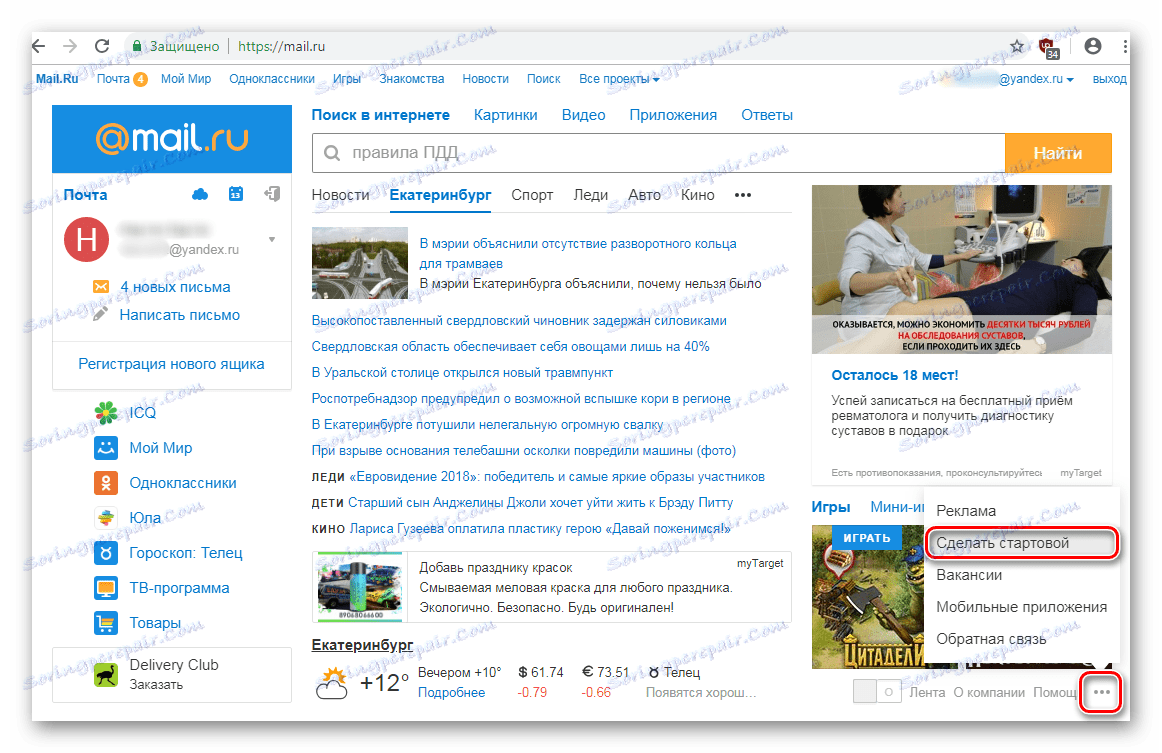
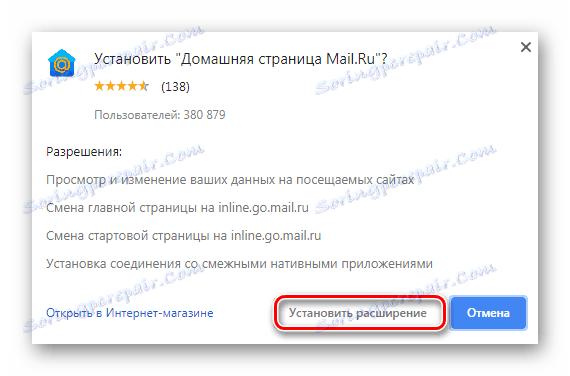
Самото приложение ще промени настройката на браузъра, който отговаря за нейното стартиране. Ако преди това сте отворили предишни раздели при всяко стартиране на уеб браузъра, Mail.Ru автоматично ще управлява това, като отвори сайта всеки път.
За да се уверите в това, първо запишете необходимите отворени раздели, затворете и отворете браузъра. Вместо предишната сесия, ще видите един раздел с началната страница на Mail.Ru.
Някои уеб браузъри може да ви предупредят да промените началната си страница и да предложите да възстановите променените по подразбиране настройки (включително типа на браузъра). Отхвърлете това, ако планирате да продължите да използвате началната страница на Mail.Ru.
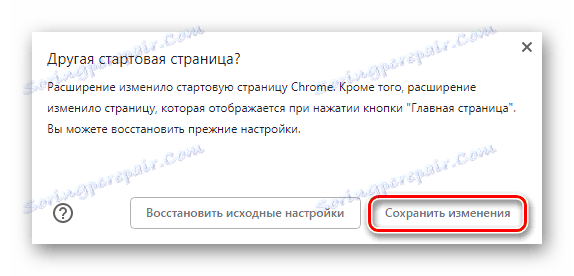
Освен това на панела с разширения ще се появи бутон. Когато кликнете върху него, бързо ще преминете към главния адрес на Mail.Ru.
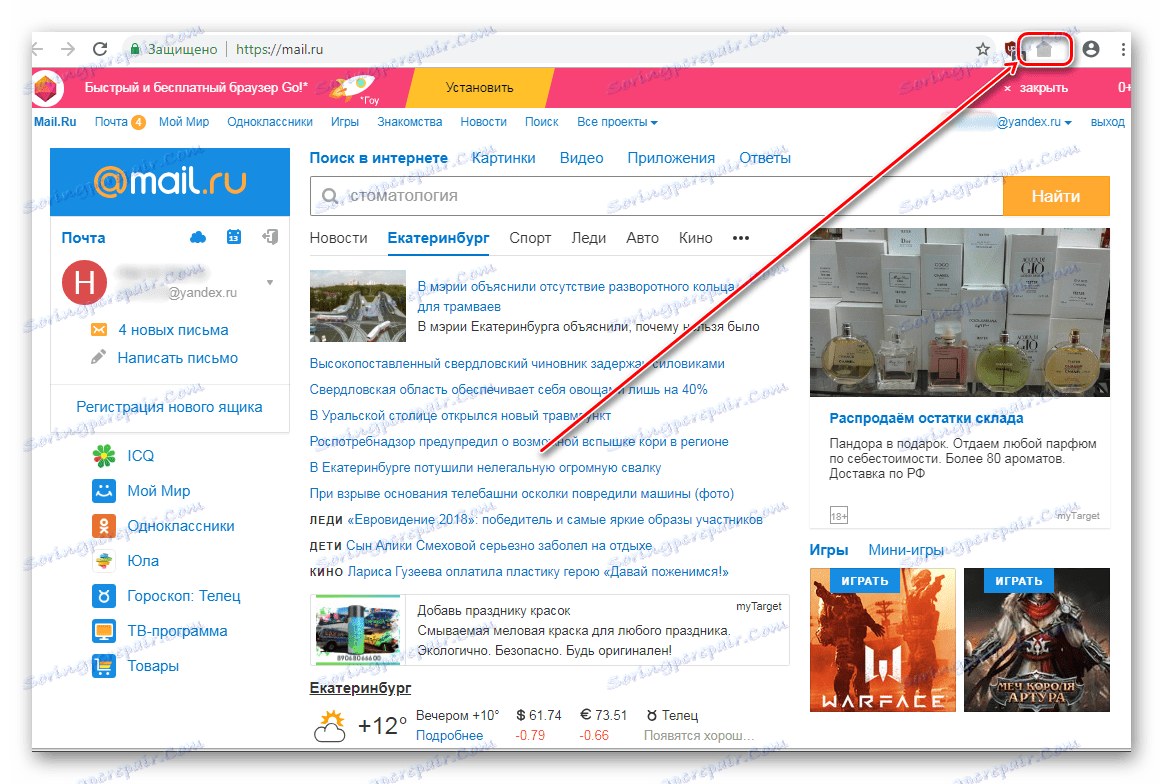
Не забравяйте да ви посъветва да прочетете инструкциите за премахване на разширенията, така че по всяко време лесно да се отървете от тях.
Прочетете повече: Как да премахнете разширенията в Google хром , Mozilla firefox
Метод 2: Персонализирайте браузъра си
Потребител, който не желае да инсталира допълнителни програми в браузъра си, може да използва ръчната конфигурация. На първо място, това е удобно за собствениците на компютри и лаптопи с ниска производителност.
Google хром
В най-популярните Google хром Настройването на начална страница няма да ви отнеме дълго. Отворете " Настройки " и след това има две опции:
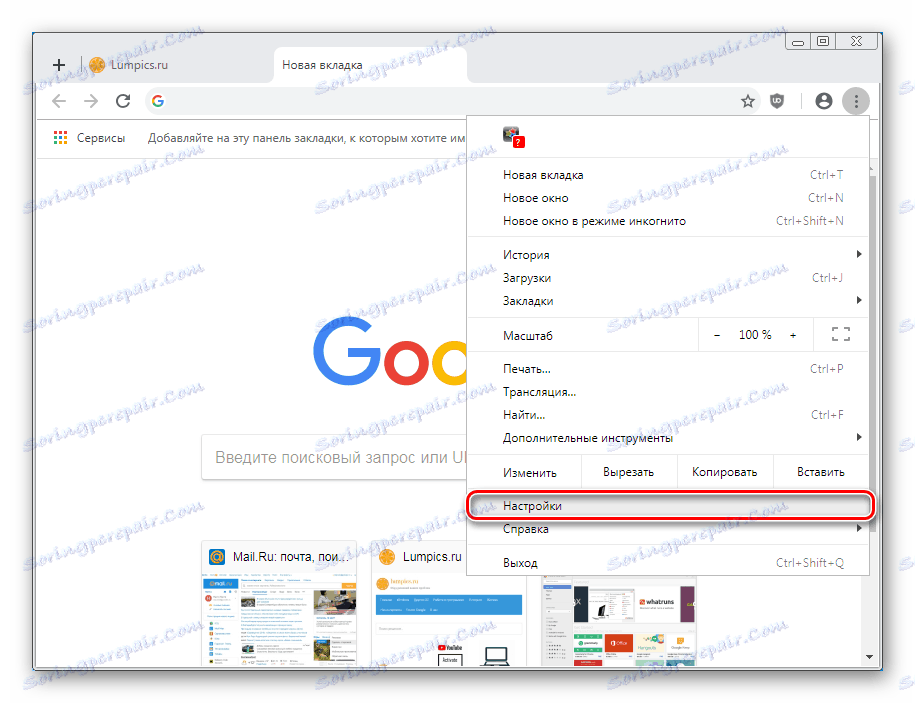
- Активирайте опцията "Покажете бутона" Начална страница "", ако искате да имате бърза възможност да стигнете до Mail.Ru в бъдеще.
- В лентата с инструменти ще се покаже икона под формата на къща, която ще ви предостави възможност за избор на сайта, който ще се отвори, когато кликнете върху тази икона:
- Страница с бърз достъп - отваря "Нов раздел" .
- Въведете уеб адрес - позволява на потребителя да зададе ръчно страницата.
![Настройки на началната страница на Google Chrome]()
Всъщност имаме нужда от втория вариант. Поставете точка пред нея, въведете
mail.ruтам и за да я проверите, кликнете върху иконата с къщата - ще бъдете пренасочени към главната Mail.Ru.
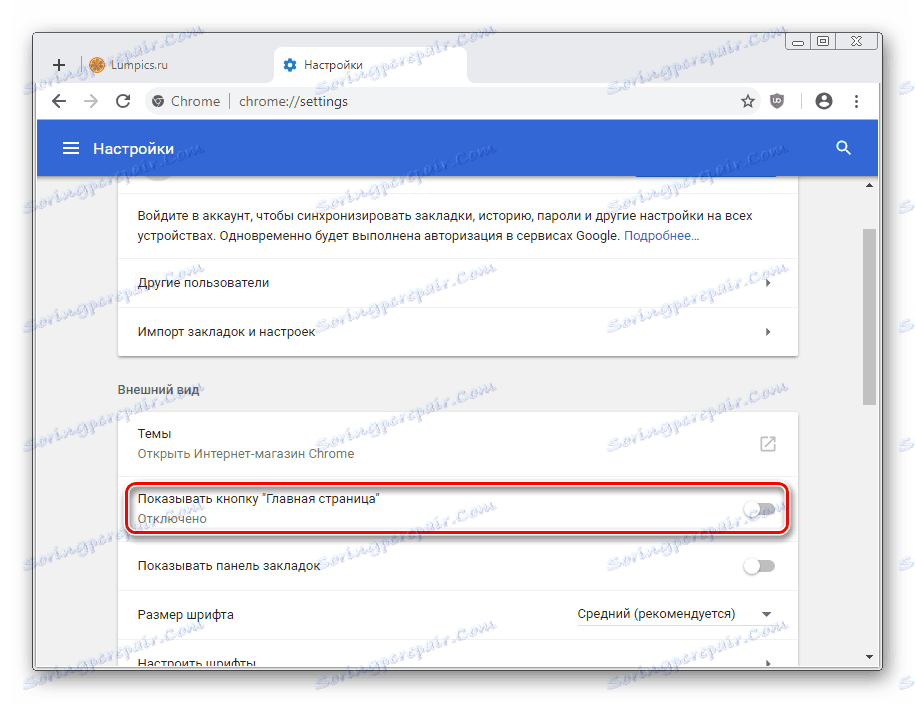
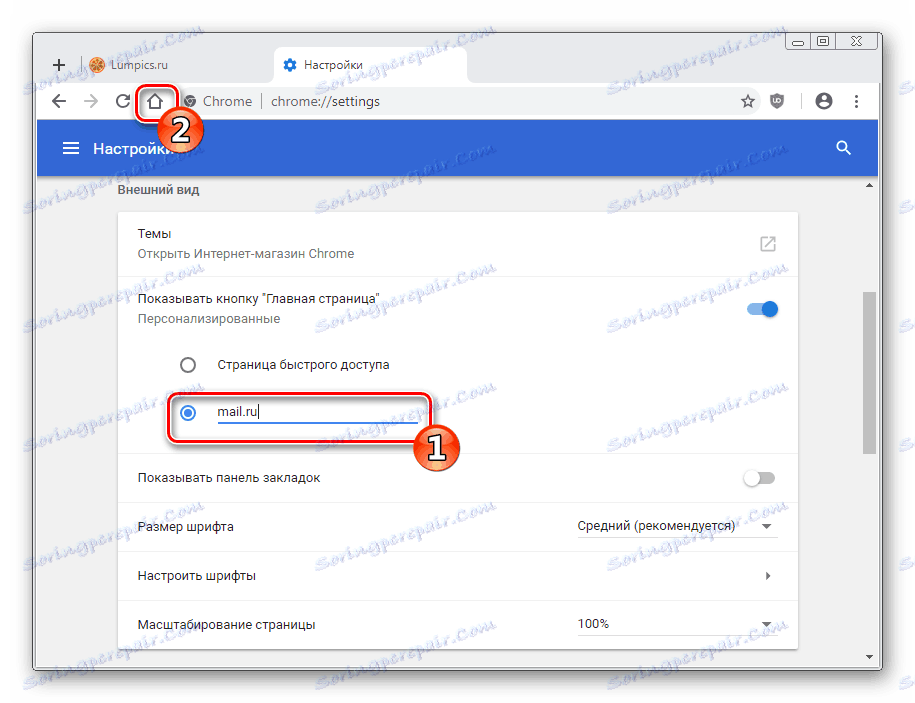
Ако тази опция не е достатъчна за вас или бутонът за начална страница не е необходим, направете друга настройка. Той ще отвори Mail.Ru всеки път, когато отворите браузъра.
- В настройките намерете опцията "Стартиране на Chrome" и поставете точка пред опцията "Специфични страници" .
- Ще се появи две опции, от които трябва да изберете "Добавяне на страница" .
- В прозореца въведете
mail.ru, кликнете върху "Добави" .
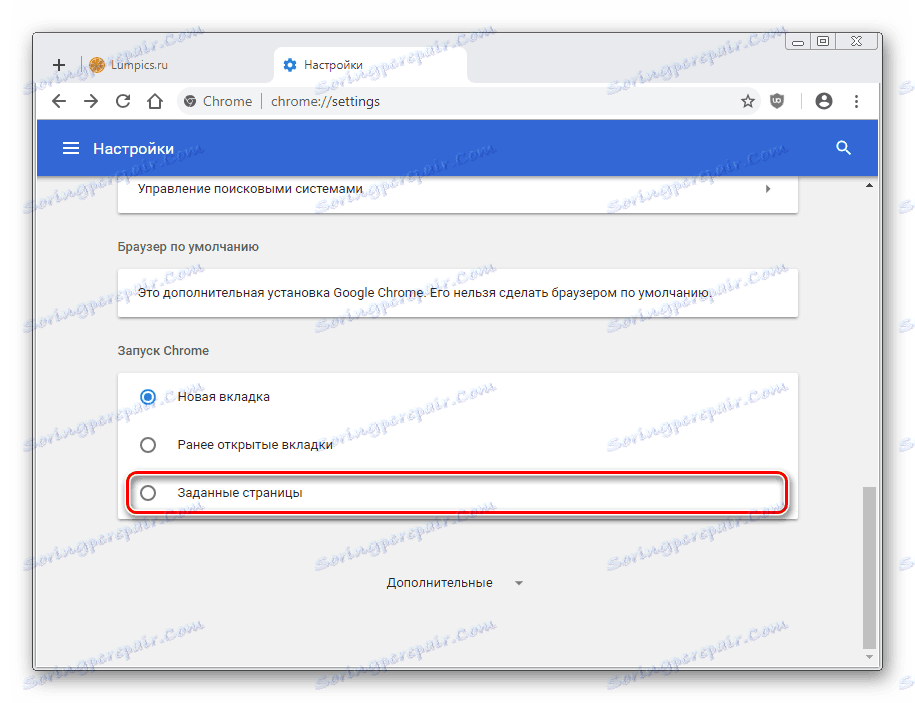
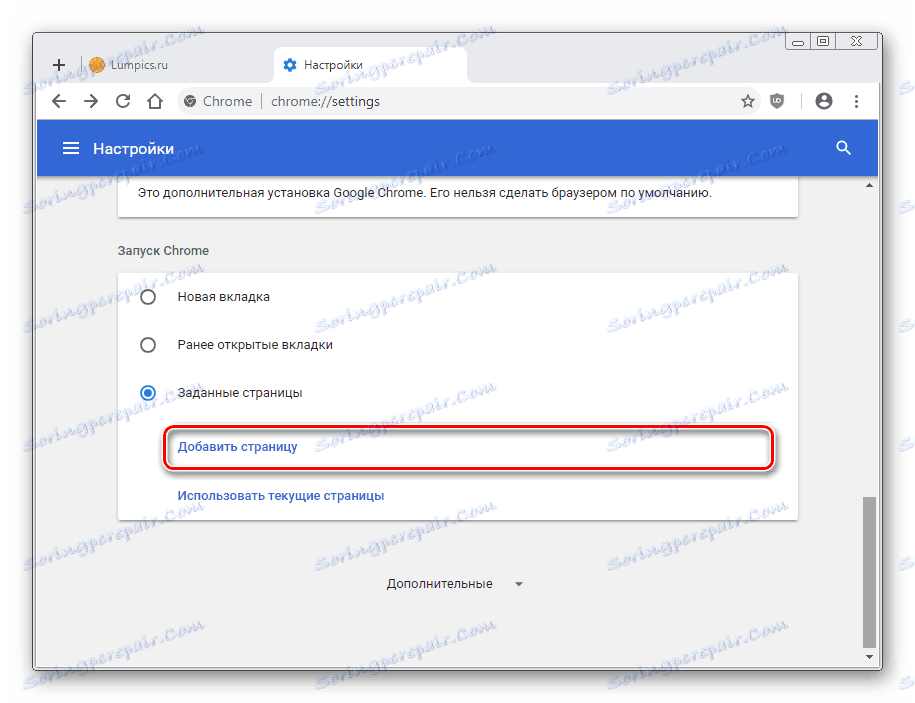
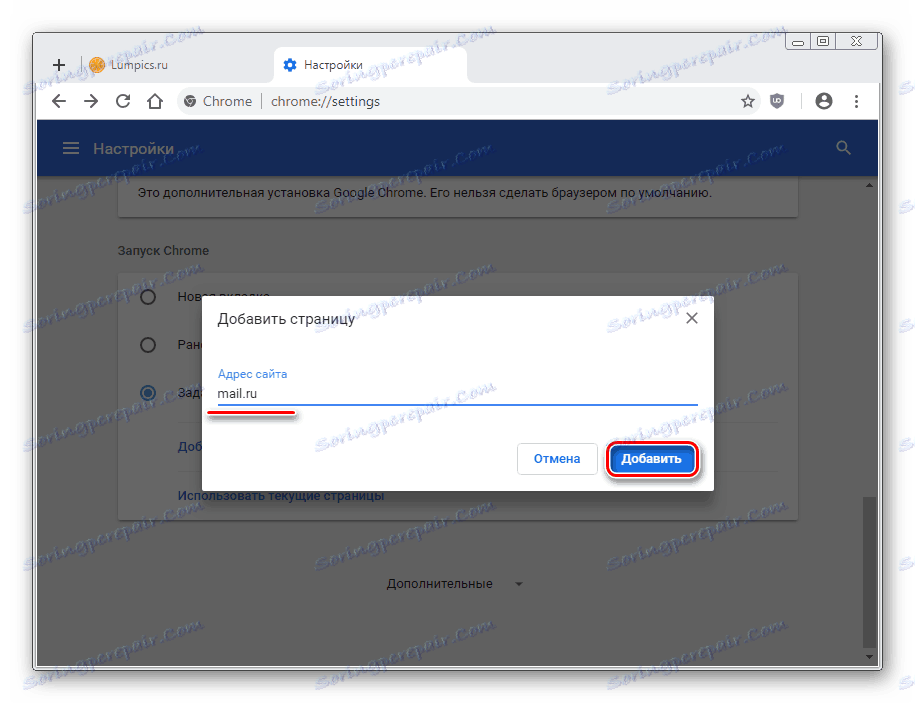
Остава само да рестартирате браузъра и да проверите дали определената страница ще се отвори.
Можете да комбинирате двете опции, за да направите бърз преход към желания сайт по всяко време.
Mozilla firefox
Друг популярен уеб браузър Mozilla Firefox може да бъде конфигуриран да стартира Mail.Ru по следния начин:
- Отворете Настройки .
- В раздела Общи в секцията "Когато се стартира Firefox" задайте точка до "Показване на началната страница" .
- Долу в секцията "Начална страница" въведете mail.ru или започнете да въвеждате адреса и след това изберете предложения резултат от списъка.
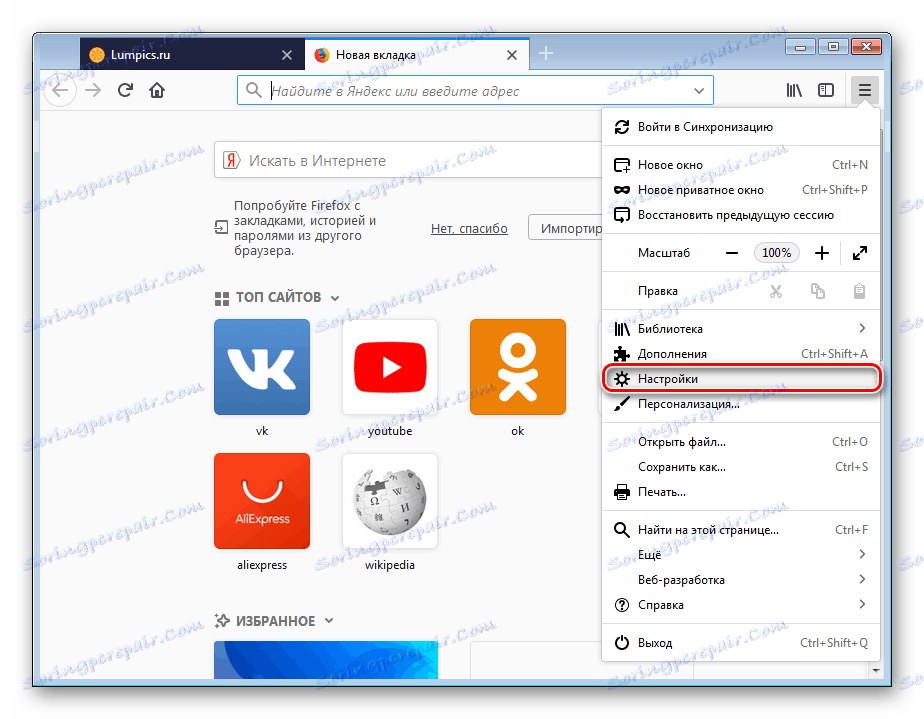
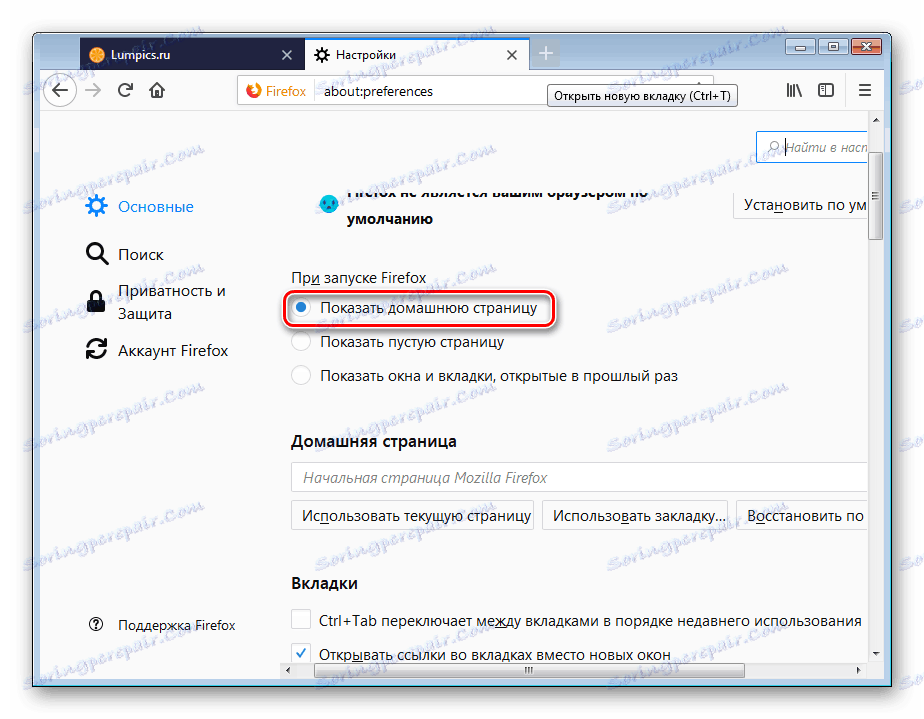
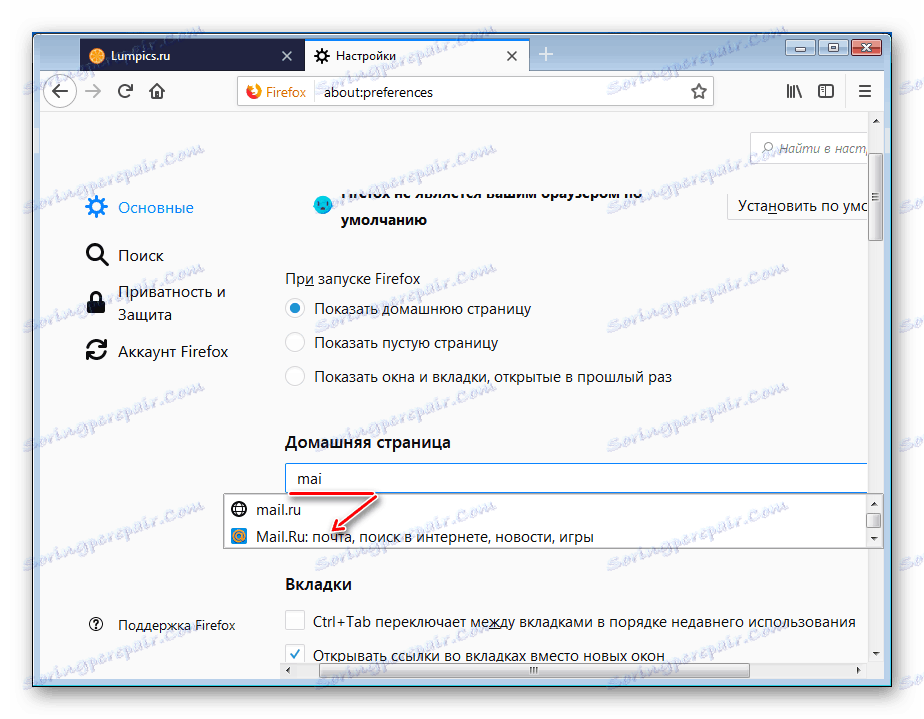
Можете да проверите дали всичко е направено правилно, като рестартирате браузъра. Не забравяйте да запазите предварително отворените раздели и да отбележите, че при всяко ново стартиране на уеб браузъра предишната сесия няма да бъде възстановена.
За да получите бърз достъп до Mail.Ru по всяко време, кликнете върху иконата с къщата. В текущия раздел сайтът, от който се нуждаете от Mail.Ru, веднага ще се отвори.
опера
В Opera всичко е още по-удобно.
- Отворете менюто "Настройки" .
- Докато сте в раздела "Основни" , намерете секцията "На старт" и поставете точката срещу опцията "Отваряне на конкретна страница или няколко страници" . Тук кликнете върху връзката "Задаване на страници" .
- В
mail.ruпрозорец въведетеmail.ruи кликнете върху "OK" .
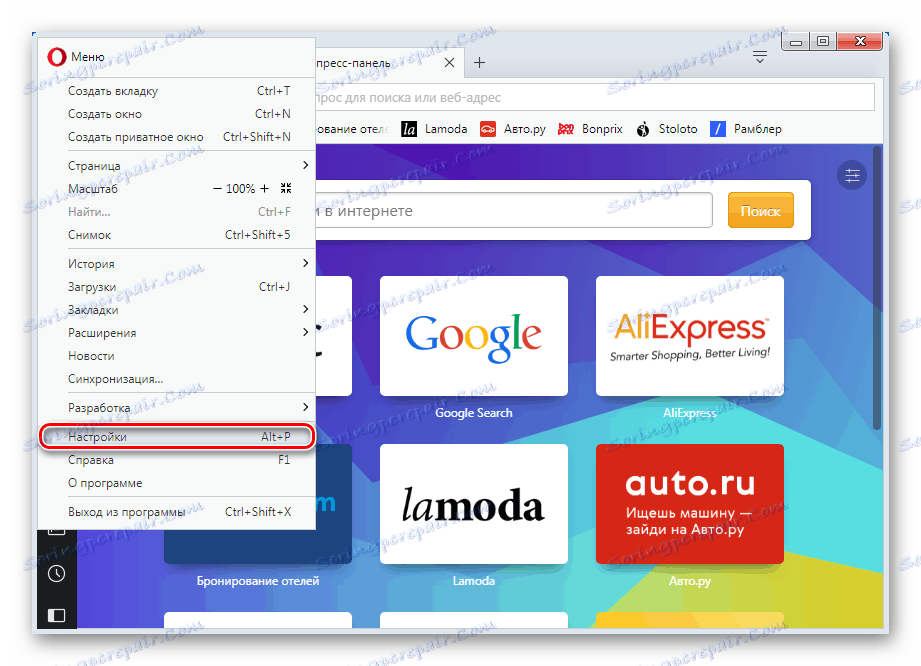
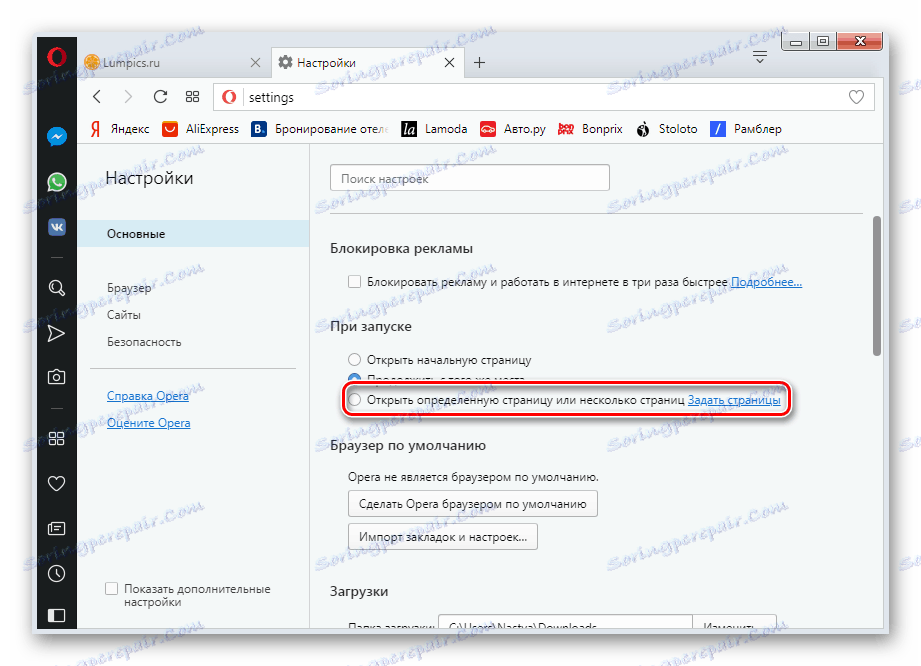
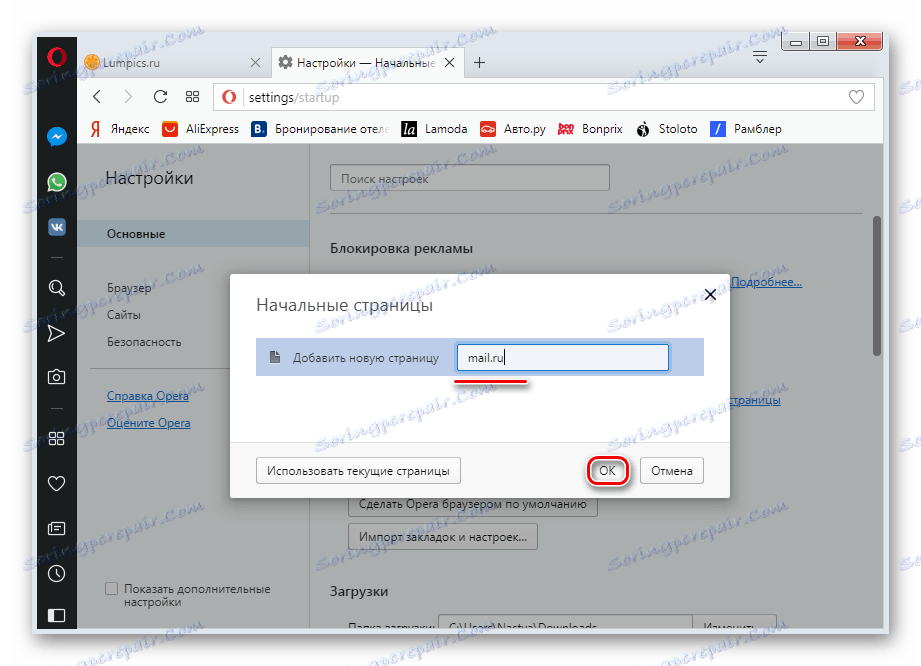
Проверете ефективността може да рестартирате Opera. Не забравяйте да запазите предварително отворените раздели и забележете, че последната сесия няма да бъде запазена в бъдеще - единственият раздел Mail.Ru ще се отвори заедно с старта на уеб браузъра.
Сега знаете как да направите Mail.Ru като начална страница в популярните браузъри. Ако използвате друг браузър в интернет, процедирайте по аналогия с горните инструкции - няма разлика в метода на конфигуриране.